Realme: Cách ẩn ứng dụng để chúng không xuất hiện trong chế độ xem | ITIGIC
Ngay khi chúng ta sử dụng điện thoại di động của mình, chúng ta dễ dàng có hàng chục, hàng chục ứng dụng được cài đặt. Ngoài những cái được cài đặt theo mặc định, chúng ta phải thêm những cái mà chúng ta tự cài đặt. Quyền riêng tư về mặt này cũng rất quan trọng, đó là lý do tại sao Chính tôi’S điện thoại di động cho phép us đến ẩn các ứng dụng mà chúng tôi cho là phù hợp và rằng không ai khác có thể nhìn thấy ngay cả khi họ có điện thoại di động của chúng tôi.
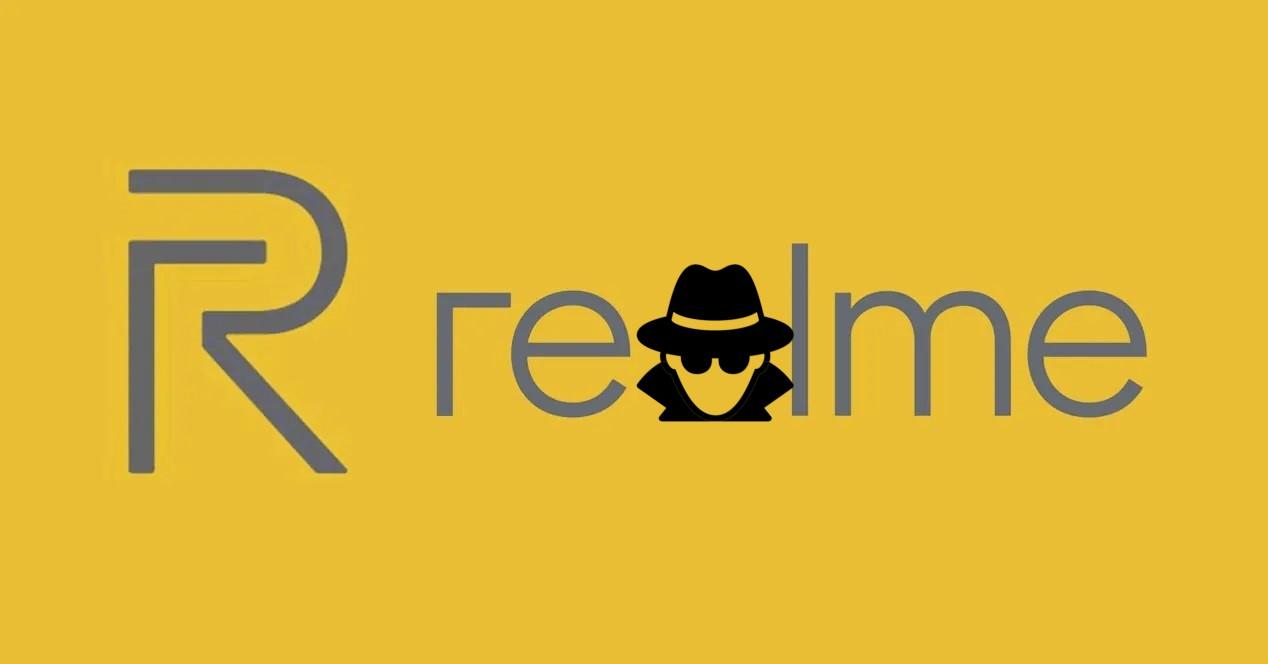
Realme đến Tây Ban Nha với DNA bắt nguồn từ OPPO, mặc dù chúng ta đang thấy cách công ty tuyên bố danh tính của riêng mình. Một phần của sự trưởng thành này đã trải qua việc khởi chạy lớp tùy chỉnh của riêng mình, chuyển từ ColorOS sang RealmeUI. Điều này có nghĩa là công ty có thể chơi với các chức năng của riêng mình và điều chỉnh chúng phù hợp với phong cách và thị hiếu của người hâm mộ. Một trong những chức năng thú vị nhất là chức năng cho phép bạn ẩn các ứng dụng, để cải thiện sự riêng tư luôn quan trọng
Mục lục bài viết
Cách ẩn ứng dụng
Có những ứng dụng mà nhân vật hoặc nội dung của chúng tôi có thể ít nhiều nhạy cảm theo quan điểm của chúng tôi. Vì lý do này, chúng ta có thể ẩn chúng để chúng biến mất khỏi tầm nhìn của những người dùng khác ai có thể có quyền truy cập vào thiết bị đầu cuối của chúng tôi tại thời điểm cụ thể. Để ẩn ứng dụng, chúng tôi sẽ phải vào menu Cài đặt và nhập phần Quyền riêng tư mật khẩu một lần bên trong, chúng tôi sẽ phải chuyển xuống tùy chọn chặn Ứng dụng chặn ứng dụng.
Đặt mã
Một khi bên trong chúng ta sẽ phải thiết lập mã bảo mật , sẽ được sử dụng để truy cập các ứng dụng an toàn và ẩn. Nếu các ứng dụng chúng tôi nhập được sử dụng thường xuyên, chúng tôi khuyên bạn nên thiết lập một mã không quá dài nhưng dễ nhập và dễ nhớ. Quá trình thiết lập cũng sẽ yêu cầu chúng tôi đặt câu hỏi bảo mật và e-mail tùy chọn khôi phục.
Chọn ứng dụng
Bước tiếp theo cho chúng ta thấy một cửa sổ với tất cả các ứng dụng được cài đặt trên điện thoại di động của chúng tôi . Bây giờ chúng tôi sẽ chỉ phải chọn những người mà chúng tôi muốn giữ kín. Khi chọn chúng, một cửa sổ bật lên sẽ cho phép chúng ta chọn khóa mật khẩu và khả năng cũng ẩn biểu tượng máy tính để bàn. Tương tự, chúng ta có thể chọn xem chúng ta có muốn hiển thị trong các tác vụ gần đây hay không và nếu chúng ta muốn ẩn thông báo liên quan đến ứng dụng ẩn. Với tất cả các tùy chọn được kích hoạt, chúng tôi sẽ làm cho ứng dụng thực sự vô hình trước mắt những người khác có thể truy cập vào điện thoại di động của chúng tôi.
Làm thế nào để làm cho chúng xuất hiện?
Khi chúng tôi kích hoạt tùy chọn ẩn biểu tượng màn hình, chúng tôi sẽ thấy một cửa sổ bật lên sẽ mời chúng tôi tạo số truy cập theo mẫu # number #. Sau khi được thiết lập (ví dụ # 2020 #), chúng tôi sẽ phải nhập nó vào trình quay số điện thoại của chúng tôi. Đây là cách chúng ta có thể truy cập cả ứng dụng an toàn và ẩn của chúng tôi . Ngoài ra còn có một mẹo bổ sung để xem các ứng dụng này và đó là sử dụng công cụ tìm kiếm của trợ lý, nhưng để truy cập chúng, chúng tôi sẽ phải nhập dấu vân tay hoặc mã bảo mật.











